谷歌浏览器怎么开启隐私模式?我们在使用谷歌浏览器的时候会打开多个网页窗口进行内容浏览,在谷歌浏览器中有海量的资源可供用户获取,当你在浏览网页的时候还是有一定的风险的,我们可以通过开启隐私模式进行网站浏览,从而避免危险,但很多用户都不知道怎么才能开启谷歌浏览器的隐私模式,下面就是浏览器之家小编为你们带来的快速设置谷歌浏览器隐私模式教程。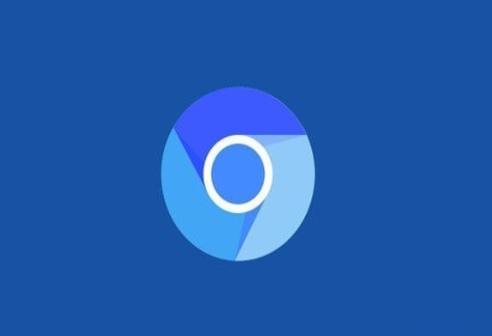
快速设置谷歌浏览器隐私模式教程
1、首先点击“Google”,如下图所示。
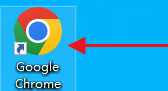
2、然后在“Google”窗口中,点击“菜单”,如下图所示。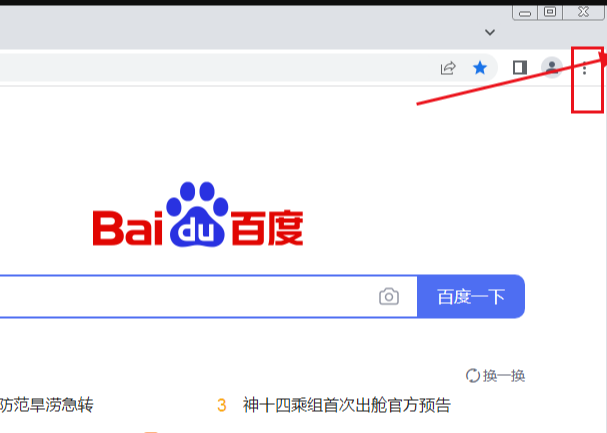
3、在弹出下拉栏中,点击“设置”,如下图所示。
4、接着在“设置”窗口中,点击“安全和隐私设置”,如下图所示。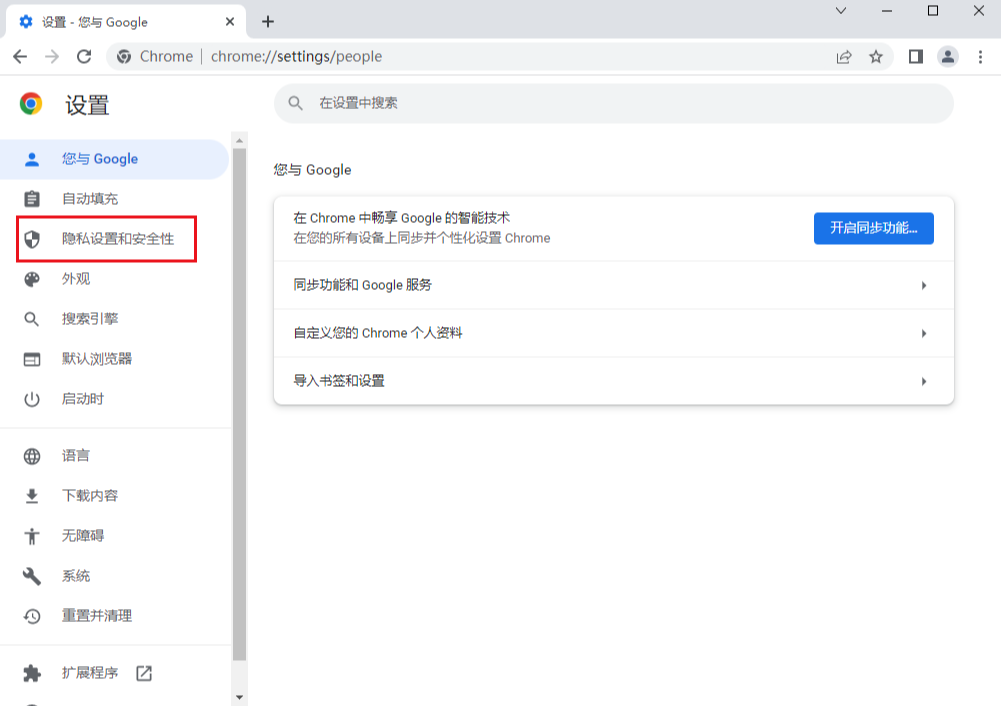
5、在弹出窗口中,点击“隐私沙盒”,如下图所示。
6、最后,在弹出窗口中,点击开启“试用隐私沙盒”即可,如下图所示。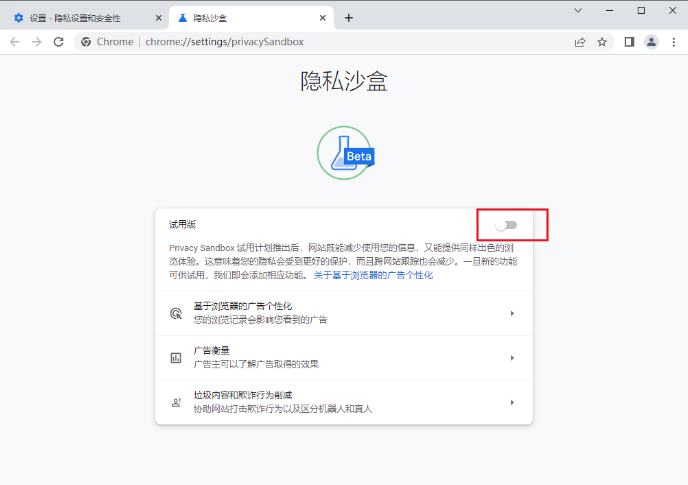
以上就是小编今天为你们带来的关于谷歌浏览器怎么开启隐私模式-快速设置谷歌浏览器隐私模式教程,想获取更多精彩内容请关注浏览器之家。

















